Kali Linux este o distribuție Linux gratuită cu sursă deschisă, care este utilizată universal pentru a audita securitatea și a testa testarea. Oferă sute de pachete și instrumente open-source care sunt folosite pentru a îndeplini cerințele utilizatorilor și modificări ale pieței, cum ar fi cercetarea de securitate, testarea, criminalistica computerizată, gestionarea vulnerabilităților și multe altele. În zilele noastre, este utilizat pe scară largă de profesioniștii IT, precum și de studenți în scopuri de învățare, testare și securitate.
În cea mai mare parte, utilizatorii folosesc Kali Linux pornindu-l live în sistem. Aceasta este una dintre cele mai fiabile și rapide metode de a accesa și de a începe oricând Kali Linux. În acest scop, utilizatorii pot crea un USB bootabil Kali Linux.
Acest blog va trata cum să creați un USB bootabil Kali Linux prin următoarea schiță:
- Cerințe preliminare
- Descărcați imaginea ISO a Kali Linux
- Metoda 1: Cum să faci un USB bootabil Kali Linux folosind Etcher?
- Metoda 2: Cum să faci un USB bootabil Kali Linux în Linux?
- Metoda 3: Cum să faci un USB bootabil Kali Linux pe Mac?
- Concluzie
Condiție prealabilă
Pentru a începe să creați un USB Bootable Kali Linux, tot ce aveți nevoie este:
- Imagine ISO a lui Kali Linux
- USB (cel puțin 8 GB)
Să începem cu descărcarea imaginii ISO Kali Linux de pe site-ul său oficial.
Descărcați imaginea ISO a Kali Linux
Pentru a descărca ISO-ul Kali Linux, vizitați oficialul Kali Linux Site-ul web :
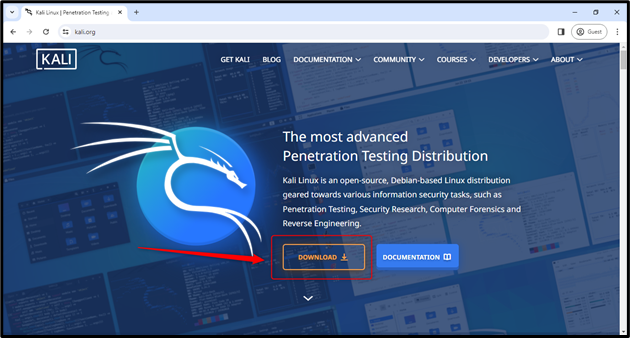
Faceți clic pe butonul „Descărcare” de culoare portocalie, așa cum se arată în imaginea de mai sus.
Vă va duce la pagina „Obțineți Kali” pentru a alege Platforma pentru Kali:
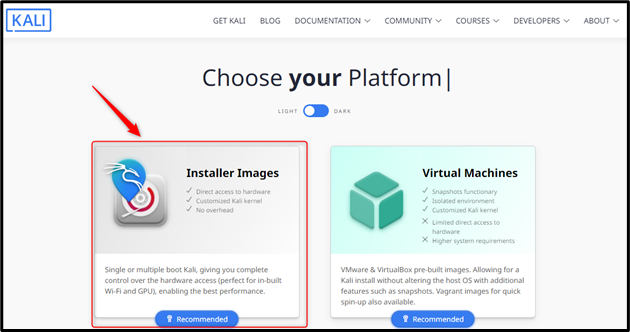
Selectați caseta cardului cu imaginea de instalare și vă va glisa în jos la secțiunea corespunzătoare pentru alegerea imaginii de instalare la alegere:
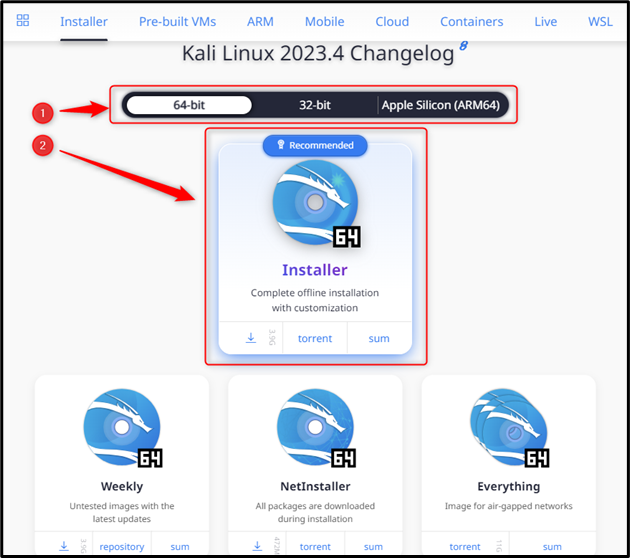
Mai întâi, alegeți sistemul de operare (de exemplu, 64 de biți, 32 de biți sau Apple Silicon (ARM64)), apoi faceți clic pe butonul de descărcare „Installer” pentru a începe descărcarea imaginii ISO Kali Linux:
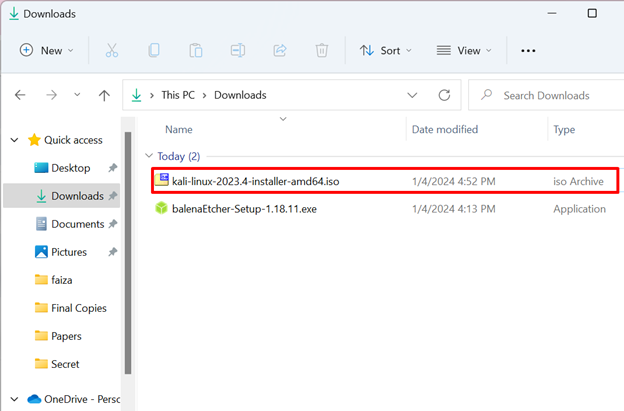
Am descărcat cu succes imaginea ISO Kali Linux. Procesul de descărcare va fi același pentru Mac OS și Linux, trebuie doar să alegeți tipul de OS respectiv în timp ce selectați imaginea de instalare.
Odată ce o imagine ISO este descărcată și un USB (la care doriți să faceți Kali Linux Bootable) este conectat la sistem, să începem cu prima noastră metodă de a face Kali Linux Bootable USB folosind Etcher.
Metoda 1: Cum să faci un USB bootabil Kali Linux folosind Etcher?
Această metodă poate fi utilizată pentru fiecare dintre următoarele sisteme de operare:
- Windows
- MacOS
- Linux
Pasul 1: Descărcați și instalați Balena Etcher
Vizitați site-ul oficial al Balenei Etcher vizitând legătură . Apoi, descărcați-l făcând clic pe butonul verde „Descărcați Etcher”, așa cum se arată mai jos:
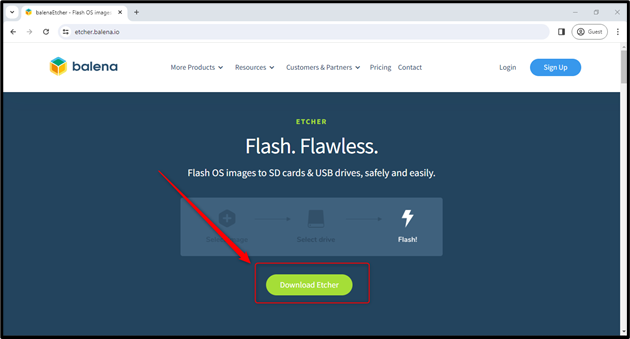
Vă va glisa în jos la secțiunea Descărcări și vă va permite să alegeți mediul de instalare adecvat în funcție de sistemul dvs. de operare (de exemplu, Windows, Linux sau Mac OS):
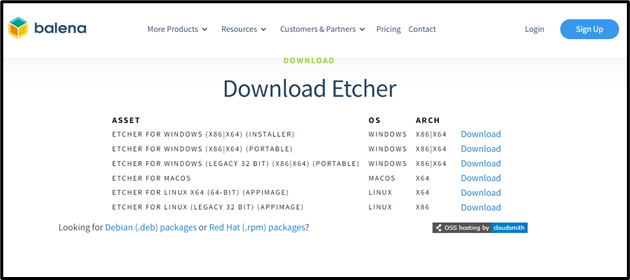
Pentru demonstrație, vom continua cu alegerea Windows.
Notă: Cu toate acestea, restul procesului va fi același pentru alte sisteme de operațiuni precum Linux și Mac OS.
Odată ce mediul de instalare este descărcat, executați fișierul balenaEtcher „exe” și instalați-l:
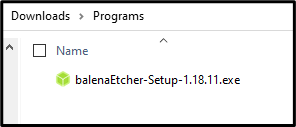
După instalare, veți avea în fața dvs. ecranul de întâmpinare/de pornire al Balenei Etcher (instrument de imagistică), așa cum se arată mai jos:
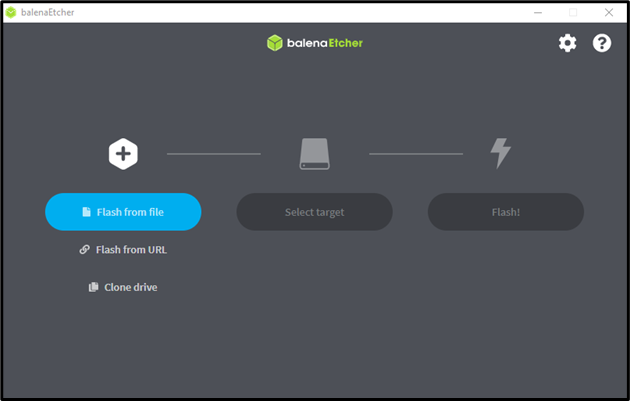
După cum se poate vedea din interfață, realizarea unui USB bootabil este doar un proces în trei pași:
- Furnizați un ISO (fișier sau URL)
- Selectați ținta (unitatea USB sau orice altă unitate pe care doriți să faceți o unitate de pornire)
- Flash (se inițiază procesul de pornire a unei unități USB)
Pasul 2: Furnizați un fișier ISO al Kali Linux către Etcher
Selectează ' Flash din fișier ” pentru a selecta imaginea ISO Kali Linux:
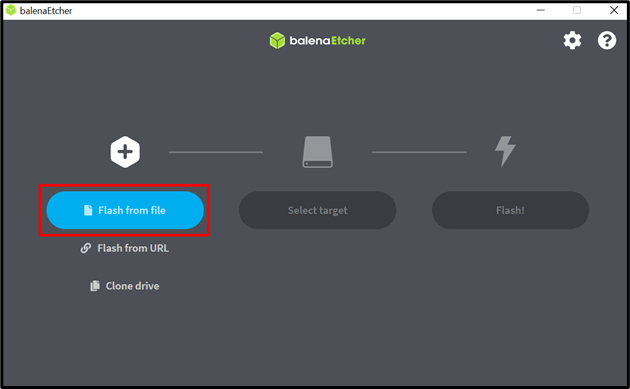
Se va deschide o fereastră pop; mergeți la folderul respectiv unde a fost descărcată imaginea ISO Kali Linux și deschideți-l apăsând butonul „Deschidere”:
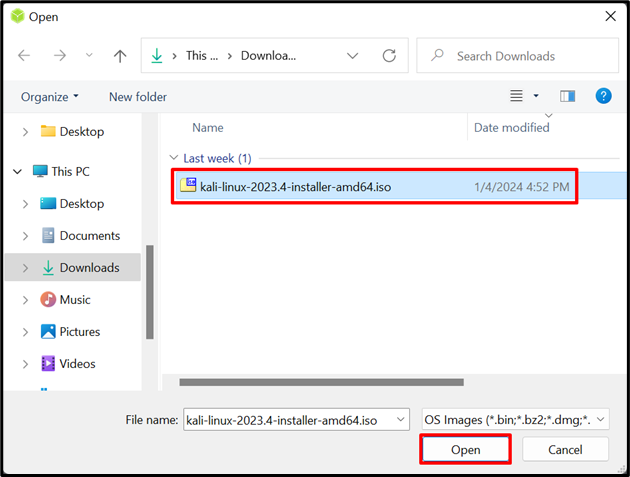
După ce a furnizat cu succes imaginea ISO Kali Linux către Etcher, este timpul să selectați unitatea (unitatea USB) pe care doriți să o faceți Bootable.
Pasul 3: Selectați unitatea (unitatea USB)
Faceți clic pe „ Selectați țintă ” și va afișa toate dispozitivele disponibile:
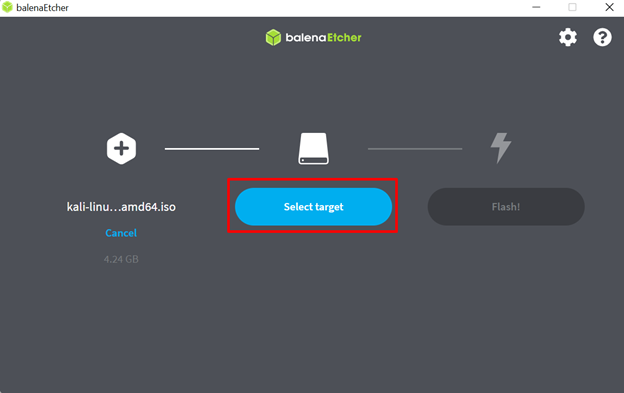
Notă: dacă nu afișează niciun dispozitiv, asigurați-vă că ați conectat USB corect și că nu este corupt.
Selectați dispozitivul USB dorit și faceți clic pe butonul de culoare albastru „Selectați”, așa cum este evidențiat în captura de ecran de mai jos:
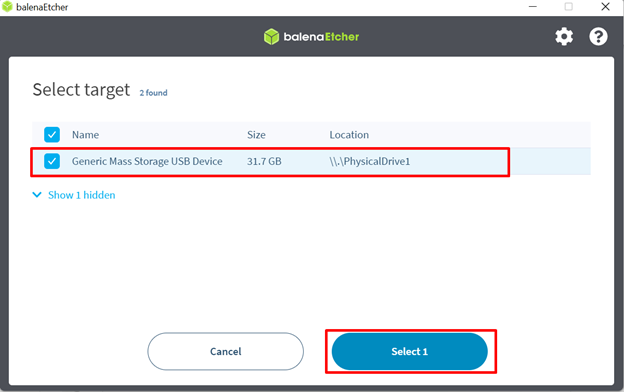
După ce a furnizat imaginea ISO și unitatea USB, este timpul să flash!
Pasul 4: Inițiați procesul de intermitent
Faceți clic pe butonul „Flash” și va începe să vă facă USB Kali Linux Bootable:
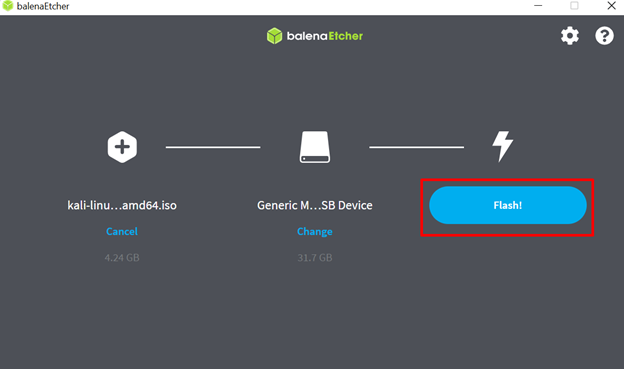
După ce faceți clic pe butonul Flash, va iniția procesul de creare a USB Bootable Kali Linux:
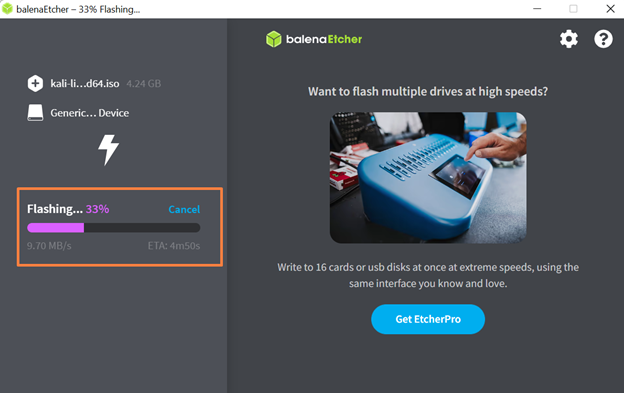
Va dura câteva minute pentru a clipi și a valida modificările aduse USB-ului pe baza puterii de procesare a sistemului dvs.:
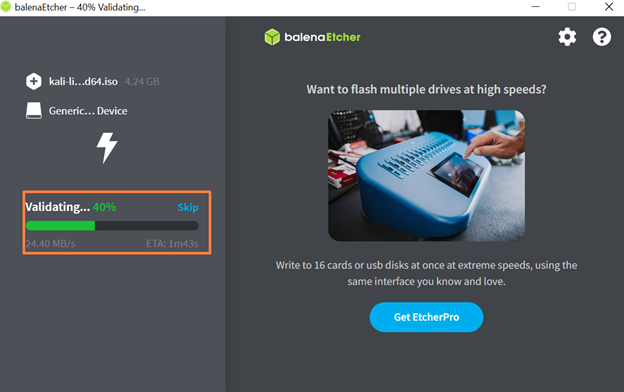
După validare, va afișa ecranul de succes menționând „Flash finalizat!”:
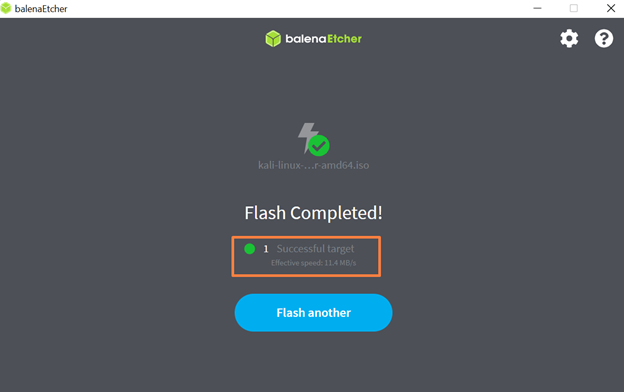
Dispozitivul dvs. USB este gata să se deconecteze de la sistemul dvs. și să instaleze Kali Linux în orice sistem folosind unitatea USB respectivă.
Acesta este totul despre cât de simplu poți face un USB Bootable Kali Linux prin instrumentul de imagistică Etcher.
Deși, această metodă funcționează pentru toate cele trei platforme majore de sisteme de operare (Windows, Linux și MacOS); Cu toate acestea, Linux și Mac OS oferă o metodă suplimentară pentru a face Kali Linux Bootable USB, care este descrisă mai jos.
Metoda 2: Cum să faci un USB bootabil Kali Linux în Linux?
Se presupune că un USB este atașat la sistem și Kali Linux ISO Image este descărcată înainte de a începe cu această metodă.
Crearea unui USB bootabil pentru Kali Linux folosind comanda dd (un utilitar de linie de comandă folosit pentru a interacționa cu dispozitivele bloc) este doar un singur proces de rulare a unei comenzi. Cu toate acestea, trebuie să executați „ dd ” comandă oferindu-i următoarele opțiuni:
- Numele fișierului imagine ISO
- Calea unității USB
- Tip de conversie
- Dimensiunea blocului
- Stare (Opțional)
Pasul 1: Mutați-vă la directorul în care se află Kali Linux ISO Image
Așa cum este de obicei descărcat în Descărcări director; Deci, trece la Descărcări directorul din Acasă director folosind CD comanda:
CD Descărcări
Verificați dacă Kali Linux ISO Image este plasată sau nu în directorul de lucru actual utilizând ls comanda:
ls

Notați numele fișierului imaginii ISO, deoarece va fi solicitat de „ dd ” comanda. În cazul nostru, este „ kali-linux-2023.4-installer-amd64.iso ”.
Pasul 2: Notați calea unității USB
Cea mai bună practică pentru a cunoaște calea corectă a unității USB este să deconectați unitatea USB și să executați comanda:
sudo fdisk -l
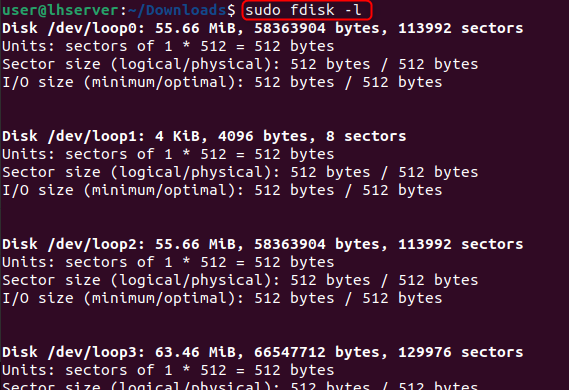
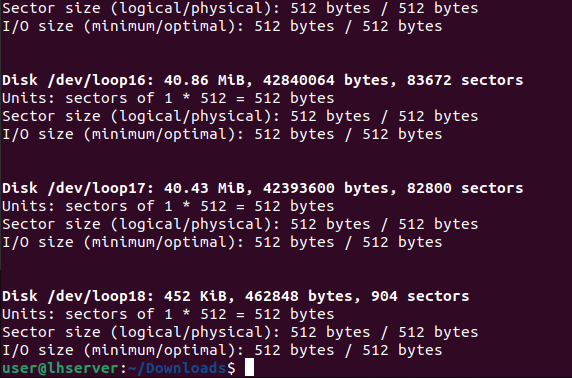
Apoi conectați USB și executați din nou comanda tastată mai jos:
sudo fdisk -l
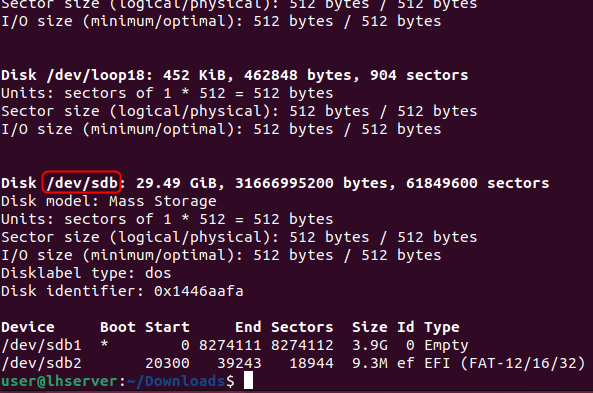
Puteți observa că „ /dev/sdb ” discul nu era disponibil înainte și este afișat acum de comanda după conectarea USB. Puteți verifica de două ori dacă este unitatea USB corectă (pe care doriți să faceți un Kali Linux bootabil) prin dimensiunea discului așa cum este „ 29,14 GB ' în cazul nostru. Odată ce obțineți calea USB corectă, este timpul să executați dd comanda pentru a inițializa procesul de pornire.
Pasul 3: Faceți USB Bootable
Pentru a începe să creați unitatea USB bootabilă Kali Linux, introduceți comanda de mai jos în terminalul dvs. Linux și asigurați-vă că furnizați/modificați numele fișierului imagine ISO Kali Linux și calea unității USB:
sudo dd dacă = < kali-linux-ISO-file-name > de = < Calea unității USB > conv =fsync bs =4M stare =progres
În comanda de mai sus:
- Furnizați numele fișierului imagine ISO Kali Linux către dacă operand
- Furnizați calea unității USB către de operand
- Seteaza conv operand la fsync, pentru a verifica dacă fiecare bloc este copiat cu succes pe unitatea USB
- Setați dimensiunea blocului la 4 mega octeți (recomandat, totuși, puteți crește dimensiunea pentru a accelera procesul)
- Setați starea=progres pentru a afișa progresul în timp ce faceți USB bootabil (Opțional).

După rularea comenzii, va începe să facă USB Bootable și va dura câteva minute:

După ce a făcut USB bootabil, rezultatul va afișa dimensiunea și timpul total necesar pentru a face Kali Linux Bootable USB în Linux.
Metoda 3: Cum să faci un USB bootabil Kali Linux pe Mac?
Pentru a crea un USB bootabil Kali Linux pe un Mac, mai întâi, descărcați imaginea ISO Kali Linux și atașați dispozitivul USB.
Crearea unei imagini Kali Linux folosind dd comanda pe Mac este o metodă simplă și ușor de urmat. Trebuie să executați comanda dd furnizându-i următoarele opțiuni:
- Numele fișierului ISO Image
- Calea unității USB
- Dimensiunea blocului
Pasul 1: Recunoașteți calea unității USB
Cea mai bună practică pentru a cunoaște calea corectă a unității USB este să deconectați unitatea USB și să executați comanda dată mai jos în terminalul Mac:
listă discutabilă
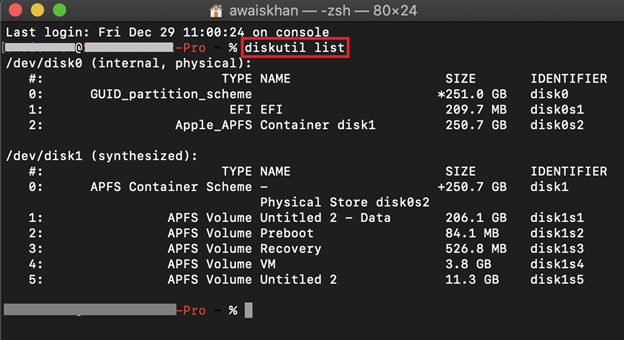
Această comandă va afișa doar toate discurile disponibile pentru Mac OS.
Conectați USB și executați „ listă discutabilă ” comanda din nou:
listă discutabilă
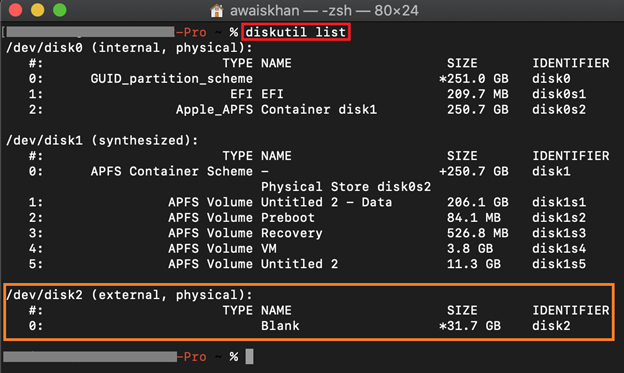
Calea unității USB conectată va fi vizibilă la sfârșit și, de asemenea, puteți verifica dacă este discul corect (unitatea USB) uitându-vă la dimensiunea unității USB. În cazul nostru, este „ /dev/disk2 ”, notează-l, deoarece vom avea nevoie de el în continuare.
Pasul 2: Demontați unitatea USB
Demontați unitatea USB folosind discutat comanda și furnizați-i calea unității USB, așa cum este menționat mai jos:
discutil unmountDisk / dev / disc2

Pasul 3: Accesați directorul de unde este descărcată imaginea ISO Kali Linux
De obicei, imaginea ISO este descărcată în Descărcări director. Deci, trece la Descărcări directorul din Acasă director folosind CD comanda:
CD Descărcări
Puteți verifica directorul de lucru actual folosind pwd comanda de asemenea:
pwd

Pasul 4: Inițiază procesul de creare a USB Bootable Kali Linux
Odată ce vă aflați în directorul în care este descărcată imaginea ISO Kali Linux, inițializați procesul de creare a USB Bootable Kali Linux folosind dd comandă cu privilegii sudo, așa cum se arată mai jos:
sudo dd dacă = < kali-linux-ISO-file-name > de = < Calea unității USB > bs =4m
În comanda de mai sus:
- Furnizați numele fișierului imagine ISO Kali Linux către dacă
- Furnizați calea unității USB către al operand (predată „ r ” la numele discului (adică /dev/ r disc2) pentru accelerarea procesului de scriere)
- Setați dimensiunea blocului la 4 mega octeți (recomandat, totuși, puteți crește dimensiunea pentru a accelera procesul)
Notă: folosește cel mic m în loc de capital M în ' bs=4m ” operand, în timp ce aruncă „dd: număr nevalid: „4M” ” eroare:
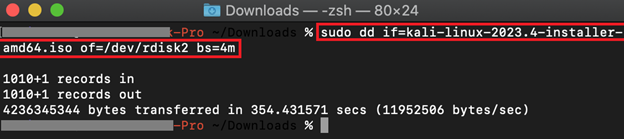
Nu va afișa nicio ieșire și se pare că s-a blocat, dar nu vă faceți griji, va dura câteva minute pentru a finaliza procesul (pe baza puterii de calcul a sistemului dvs.) și a arăta ieșirea așa cum se vede în captura de ecran de mai sus.
Bacsis: Pentru a vedea progresul în timpul procesului, puteți folosi „status=progres” cu dd comanda. Cu toate acestea, uneori se afișează erori din cauza incompatibilității acestei comenzi cu versiunea macOS. Într-un astfel de caz, nu utilizați „ stare=progres ” și ai răbdare cât este în proces.
Cum să pornești Kali Linux utilizând Kali Linux Bootable USB?
Odată ce Kali Linux Bootable USB este creat, conectați Kali Linux Bootable USB pe sistemul dvs. Reporniți sistemul și intrați în meniul de pornire folosind tasta meniului de pornire (adică F12, F9, Delete, ESC, în funcție de sistemul dvs.).
Din opțiunile meniului de pornire, selectați USB-ul bootabil și apăsați Enter. Aceasta va porni și va începe procesul de instalare a Kali Linux pe mașina dvs. vizată:
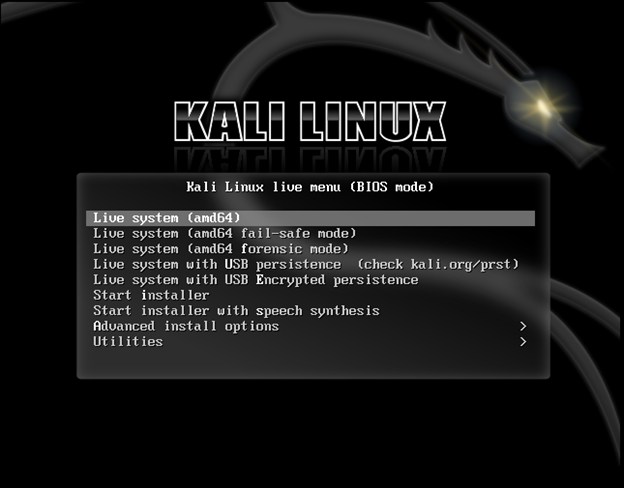
De aici încolo, puteți începe să utilizați Live Kali Linux sau să porniți programul de instalare pentru a instala Kali Linux pe sistemul dvs.
Am explicat cum să faci un USB bootabil Kali Linux.
Concluzie
Pentru a crea un USB Bootable Kali Linux, tot ce aveți nevoie este o unitate USB și o imagine ISO Kali Linux pentru a începe. Cea mai eficientă metodă de a face un USB bootabil este să utilizați un instrument de imagine precum Etcher (deoarece poate funcționa pe toate cele 3 sisteme de operare majore, de exemplu Windows, Mac OS și Linux). Acest articol oferă o demonstrație detaliată a modului de a face un USB bootabil cu Kali Linux folosind Etcher. Mai mult, este demonstrat și un ghid detaliat pas cu pas despre cum să faceți un USB bootabil folosind comanda dd pe Mac OS și Linux.